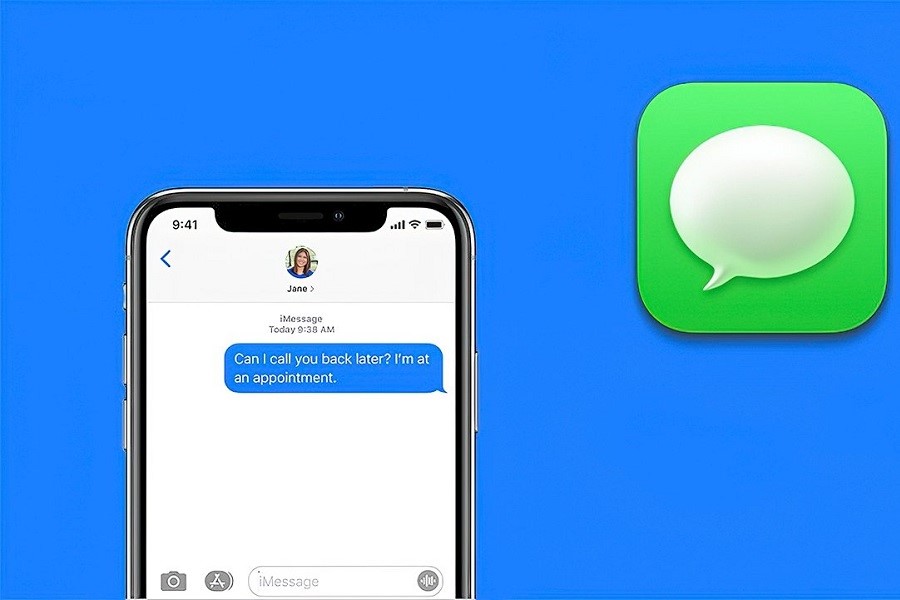
تبدیل پیام به آی مسیج برای ارسال رایگان اساماس
سرویس آی مسیج آیفون، اولین و قدیمیترین سرویس پیامرسان گوشیهای اپل بود که بهصورت پیشفرض در اولین گوشی آیفون بهعنوان سرویس اس ام اس و پیامک ظاهر شد. با تبدیل کرردن پیام متنی به آی مسیج، میتوانید آن را بهصورت رایگان برای دیگر کاربران اپل ارسال کنید. دیگر در هر زمان و جایی باشید، بهطور مستقیم و کاملا رایگان میتوانید با کاربران iOS و دیگر کاربران مکینتاش بصورت نوشتاری صحبت کنید. این تعریف خیلی ساده استیو جابز فقید از سرویس فوقالعاده iMessage بود. اما برخی کاربران اپل، در تبدیل پیام های متنی خود به آی مسیج دچار مشکل میشوند. در این مطلب، با روش تبدیل پیام به آی مسیج آشنا میشویم. این مطلب نسخه بروز شده مطلب آیمسیج و چگونگی کار با آن میباشد با پیشگامیت همراه باشید.
چگونه با iMessage پیغام بفرستیم؟
برای تبدیل پیام به آی مسیج، ابتدا در گوشی آیفون خود، قسمت تنظیمات یا Settings را باز کنید. سپس به قسمت Message بروید و حالت سرویس iMessage را از حالت Off به On تغییر دهید. نکته حائز اهمیت این است که برای استفاده از آی مسیج، باید حتما اپل آیدی (Apple ID) داشته باشید. بعد از فعالسازی این سرویس، هزینه 150 تومان از شارژ شما کسر میشود. اگر دوباره خواستید این سرویس را فعالسازی کنید، گزینه cancel را بزنید تا دوباره این مقدار از شارژ شما کم نشود.
در این مرحله باید اپل آیدی را برای استفاده از سرویس iMessage، وارد کنید. برای استفاده از این سرویس باید گوشی آیفون فعال از طریق Wi-Fiیا داده سیمکارت، به اینترنت متصل به اینترنت باشد. در صورت عدم دسترسی به اینترنت، سرویس iMessage عمل نخواهد کرد. فعال شدن سرویس آی مسیج ممکن است حتی تا 24 ساعت طول بکشد. چرا که اپل باید مطابقت شماره تلفن و اپل آیدی شما را تایید کند. اما در صورت صحت کامل اطلاعات، انجام فعالسازی این سرویس معمولا حدود یک ساعت وقت میبرد.
نکاتی درباره تبدیل پیام به آی مسیج
پس از این که تنظیمات فعالسازی آی مسیج را اعمال کردید، دانستن چند نکته درباره این سرویس، خالی از لطف نیست. چنانچه میخواهید وقتی پیامی از سوی کاربر دیگر اپل توسط سیستم iMessage برای شما ارسال شده است؛ طرف مقابل از زمان مطالعه آن توسط شما مطلع شود، باید گزینه send read receipts را فعال کنید. هنگامی که نمیتوانید از سرویس آی مسیج استفاده کنید، با فعال کردن گزینه send as sms، میتوانید بهصورت خودکار پیام را با سیم کارت ارسال کنید. برای استفاده از این سرویس کافی است ایمیل کسی که میخواهید از طریق سرویس iMessage با وی ارتباط داشته باشید را در کانتکت وارد کنید. البته فرد مورد نظر هم باید سرویس آی مسیج خودش را بر روی گوشی فعال کرده باشد .
برای فرستادن اس ام اس از طریق سیمکارت، به کسی که از سرویس iMessage استفاده میکند؛ اگر گزینه ارسال اس ام اس آبی بود، دستتان را برای چند ثانیه بر روی گزینه Send نگه دارید تا این گزینه سبز رنگ شده و پیام از طریق سیم کارت ارسال شود. اگر مخاطب شما کاربر غیر اپل باشد، بهصورت خودکار به جای پیامهای iMessage، پیام متنی دریافت خواهد کرد. اگر حباب پیام آن سبز است خیالتان راحت باشد که پیام ارسال شده در غالب sms است.حتما پیش از خارج کردن سیمکارت از گوشی اپل خود، سرویس آی مسیج را خاموش کنید. درغیر این صورت، ممکن است پیامها بهجای رسیدن به تلفن جدیدتان همچنان به آیفون قدیمی شما ارسال شوند.
تبدیل پیام به آی مسیج هنگام ارسال
برای تبدیل پیام به آی مسیج هنگام ارسال آن، ابتدا مخاطب مورد نظر خود را انتخاب کرده و پیام خود را تایپ کنید. سپس گزینه Send را بزنید. پس از آن باید به سرعت روی حباب پیامی که ارسال کردهاید، ضربه زده و انگشت خود را روی آن نگه دارید. یک منو با چند گزینه برای انتخاب ظاهر میشود. سپس گزینه send as iMessage را بزنید تا پیام به آی مسیج تبدیل شود.پیامهای آی مسیج به رنگ آبی و پیامهای اس ام اس به رنگ سبز هستند. هنگام ارسال پیام با آی مسیج، گرینه Send به رنگ آبی درمیآید.
تبدیل پیام به آی مسیج بدون شماره تلفن
همانطور که گفتیم، سرویس آی مسیج با اپل آیدی کار میکند. شما باید در داخل تنظیمات و بخش Messages آن را تایپ کنید تا بتوانید از iMessage بدون نیاز به سیمکارت یا شماره تلفن استفاده کنید. برای تبدیل اس ام اس به آی مسیج بدون نیاز به سیمکارت و شماره تلفن، شما حتما باید یک حساب iCloud نیز داشته باشید و آن را در تنظیمات فعال کنید یا در صورت داشتن این حساب، آن را در تنظیمات اضافه کنید. سپس مطابق روشی که توضیح دادیم، سرویس آی مسیج خود را نیز فعال کنید. پس از آن گزینه Send & Recieve را بزنید. در اینجا اپل آیدی شما ثبت میشود و شماره تلفنها برای شما نمایش داده خواهند شد.
بر روی اپل آیدی موجود در قسمت "شما میتوانید پیامها را دریافت و ارسال کنید"، کلیک کرده و آن را به عنوان آدرس پیشفرض ارسال و دریافت خود مشخص کنید. اگر اپل آیدی نمایش داده نشد، گزینه Apple ID for iMessage بزنید و حساب اپل خود را انتخاب کنید. در این حالت، آی مسیج بدون نیاز به شماره تلفن برای شما فعال میشود.
رفع مشکل تبدیل تکست مسیج به آی مسیج در صورت نداشتن سیمکارت
معمولا وقتی در گوشی اپل، سیمکارتی نگذارید، اپل به صورت خودکار پروفایل شما را به یک شماره شناسایی ایمیل (email ID) تغییر میدهد. اما گاهی، این اتفاق رخ نمیدهد و کاربران نمیتوانند از iMessage وقتی از سیمکارت دیگری استفاده میکنند یا سیمکارت ندارند، برای ارسال و دریافت پیام استفاده کنند. برای رفع این مشکل، وارد قسمت Settings > Messages > Send & Receive شده و ایمیل یا شماره تلفنی که میخواهید برای iMessage از آن استفاده کنید، مشخص کنید. سپس گوشی همراه خود را ریاستارت نمایید.
با تبدیل پیام به آی مسیج، رایگان پیامک ارسال کنید
سرویس تبدیل پیام به آی مسیج یکی از سرویسهای اختصاصی شرکت اپل است که در گوشیهای اندرویدی معمولا نظیر آن دیده نمیشود. کار کردن با این سیستم بسیار آسان است و تفاوتی با سرویس معمولی پیامک ندارد. شما برای این کار تنها باید از قسمت تنظیمات و بخش پیامها، چند تغییر ساده را اعمال کنید و اپل آیدی خود را نیز وارد کنید تا بتوانید با سایر کاربران اپل و مکینتاش، با این سروی، پیام خود را به آی مسیج تبدیل کنید.





ثبت یک نظر
آدرس ایمیل شما منتشر نخواهد شد. فیلدهای الزامی مشخص شده اند *
ورود / ثبت نام با حساب گوگل